

By Adela D. Louie, Dernière mise à jour: March 3, 2022
Vous venez de recevoir votre tout premier iPhone mais vous travaillez toujours sur un logiciel Microsoft comme Outlook ? Vous vous demandez comment vous pouvez transférer des contacts Outlook sur iPhone? Eh bien, si vous rencontrez le même problème que celui-ci, vous êtes au bon endroit car nous allons vous montrer quelques moyens rapides de le faire facilement.
Microsoft Outlook est un logiciel couramment utilisé par de nombreuses personnes, que ce soit sur leurs ordinateurs ou sur leurs appareils iOS. Cependant, chaque fois que vous passez à un nouvel iPhone, vous devez également transférer les contacts que vous avez sur votre programme Outlook pour votre commodité. Eh bien, emporter un ordinateur portable avec vous partout où vous allez n'est pas une bonne chose la plupart du temps. C'est pourquoi le transfert de vos contacts Outlook sur votre appareil mobile est un moyen plus pratique pour vous d'y accéder à tout moment et où que vous soyez.
Mais la question que se posent la plupart des utilisateurs est la suivante : comment peuvent-ils transférer des contacts Outlook sur iPhone ? Eh bien, pas besoin de s'inquiéter. Parce que dans cet article, nous allons vous montrer quelques excellents moyens d'y parvenir. De cette façon, vous pourrez les avoir stockées sur votre iPhone, et vous n'aurez plus besoin de transporter votre ordinateur portable avec vous.
Et si tu veux savoir comment transférer des contacts de votre ancien téléphone vers votre nouveau téléphone, vous pouvez consulter l'article fourni.
Partie 1. Comment transférer directement les contacts Outlook vers l'iPhonePartie 2. Comment transférer des contacts Outlook vers iPhone à l'aide d'iCloudPartie 3. Comment transférer des contacts Outlook vers iPhone à l'aide d'ExchangePartie 4. Comment transférer des contacts Outlook vers iPhone à l'aide d'iTunesPartie 5. La meilleure recommandation pour transférer des données vers l'iPhonePartie 6. Conclusion
La première méthode que nous allons vous montrer est de savoir comment transférer directement les contacts Outlook vers l'iPhone. Donc, si vous utilisez un iPhone et que vous souhaitez y transférer vos contacts Outlook, voici les étapes à suivre.
Étape 1 : Sur votre appareil iPhone, continuez et appuyez sur Paramètres et choisissez Contacts.
Étape 2 : À partir de là, appuyez simplement sur Comptes, puis sélectionnez l'option Ajouter un compte.
Étape 3 : Ensuite, dans la liste affichée sur l'écran de votre iPhone, continuez et appuyez sur Outlook, puis connectez-vous avec votre nom d'utilisateur Outlook et votre mot de passe.
Étape 4 : Une fois que vous êtes dans votre compte Outlook, vous pourrez voir quatre options parmi lesquelles vous pouvez choisir. Donc, à partir de là, tout ce que vous avez à faire est d'activer vos contacts.
Étape 1 : Sur votre appareil iPhone, allez-y et accédez à vos paramètres, puis appuyez sur Mail.
Step 2: Then, tap on Contacts and then choose Calendar then choose Add Account.
Étape 3 : Et puis, allez-y et sélectionnez Outlook, puis connectez-vous à votre compte.
Étape 4 : Et puis, allez-y et activez vos contacts, puis appuyez sur le bouton Enregistrer pour terminer le processus.
iCloud est connu comme l'un des meilleurs services cloud que le produit Apple puisse offrir à ses utilisateurs. Grâce à iCloud, vous pouvez transférer des données ou sauvegarder vos données au cas où vous seriez victime d'une perte accidentelle. Donc, pour que vous sachiez comment transférer des contacts Outlook vers iPhone à l'aide d'iCloud, voici les étapes que vous devez suivre.
Étape 1 : Accédez à votre programme Outlook, puis cliquez sur Outlook et choisissez Contacts.
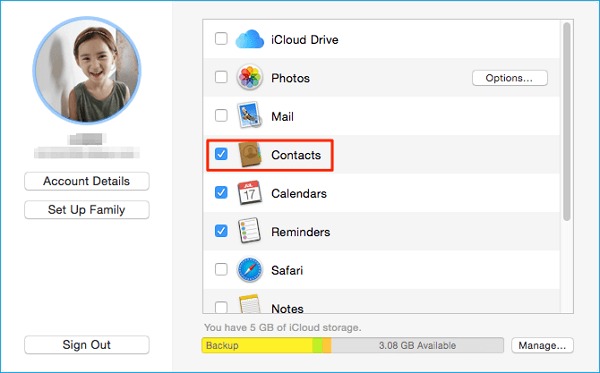
Étape 2 : Après cela, continuez et sélectionnez les contacts que vous souhaitez exporter. Après cela, cliquez sur le bouton Plus, puis sélectionnez Exporter. Alors allez-y et choisissez le format vCard.
Étape 3 : Ensuite, accédez à votre iCloud, puis connectez-vous à votre compte.
Étape 4 : Après cela, continuez et cliquez sur l'icône Contacts, puis cliquez sur Importer vCard. Et puis importez le fichier que vous souhaitez exporter depuis votre programme Outlook.
Si vous utilisez Microsoft Exchange ou Outlook, vous pouvez utiliser Exchange pour transférer des contacts Outlook sur votre iPhone. Voici comment vous pouvez faire cette méthode.
Étape 1 : Allez-y et configurez votre compte Outlook à l'aide du programme Exchange.
Étape 2 : Et puis, à l'aide de votre appareil iPhone, allez-y et accédez à vos paramètres, puis appuyez sur Mail, Contacts, Calendrier.
Étape 3 : À partir de là, continuez et choisissez Ajouter un compte, puis sélectionnez Microsoft Exchange.
Étape 4 : À partir de là, entrez votre nom d'utilisateur et votre mot de passe, puis appuyez sur le bouton Suivant.
Étape 5 : Ensuite, votre iPhone se connectera à Exchange, puis vous devrez remplir le champ du serveur avec l'adresse. Et si au cas où vous n'auriez pas pu rechercher le nom de votre serveur, cliquez dessus pour recherchez votre serveur Outlook.
Et une fois que vous avez pu saisir toutes les informations nécessaires, vous pouvez maintenant choisir les informations que vous souhaitez transférer de votre Outlook vers votre iPhone, telles que vos contacts.
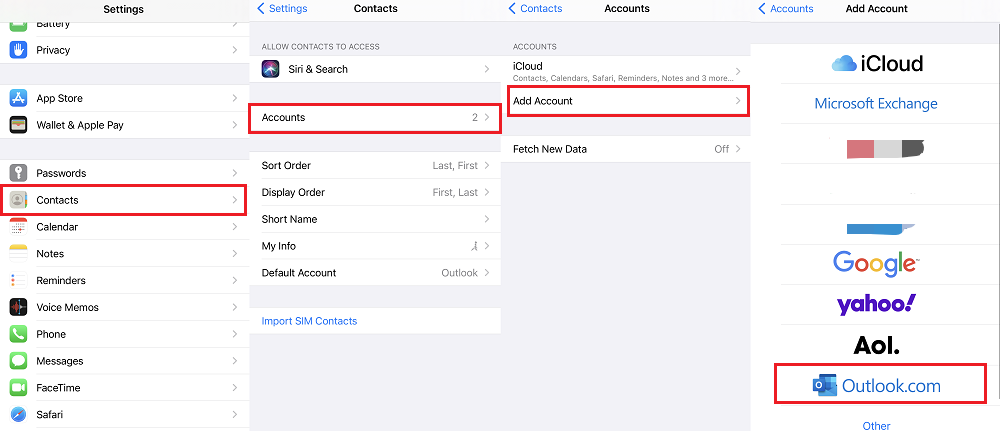
Cette méthode vous permettra de synchroniser vos contacts avec votre appareil iPhone à partir de votre Outlook. Donc, pour faire cette méthode, voici les étapes que vous devez suivre. Mais avant de faire cette méthode, vous devez vous assurer que votre iCloud est désactivé.
Étape 1 : Allez-y et connectez votre appareil iPhone à votre ordinateur, puis ouvrez votre programme iTunes.
Étape 2 : Ensuite, accédez à l'icône de votre appareil, puis choisissez votre appareil iPhone.
Étape 3 : Et puis, allez-y et cliquez sur l'onglet Infos situé sur le côté gauche de votre écran.
Étape 4 : Et puis, allez-y et trouvez les contacts que vous souhaitez transférer. Ou vous pouvez également choisir l'option Synchroniser les contacts avec, puis choisir Outlook.
Step 5: Once that you are done, go ahead and click on Apply for you to finish the process.
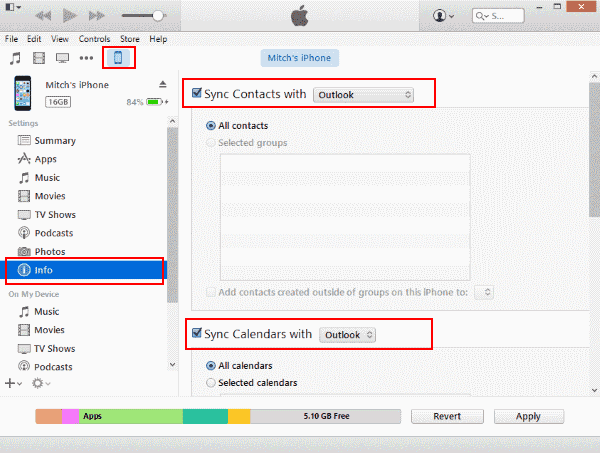
Maintenant, puisque nous parlons d'un moyen pour vous de transférer vos contacts sur votre appareil iPhone, il existe un outil que vous pouvez utiliser pour effectuer ce processus. Et c'est en utilisant le transfert de téléphone FoneDog.
La Transfert de téléphone FoneDog est un outil unique que vous pouvez utiliser pour transférer vos contacts et autres données entre différents appareils. Cela signifie que vous pouvez l'utiliser pour transférer toutes les données que vous souhaitez depuis un appareil Android, un iPhone, un Mac et un ordinateur Windows. Cet outil est très sûr à utiliser et pourra transférer efficacement vos données importantes sur votre appareil iPhone. Cela ne prendra que quelques clics et vous avez terminé.
Les gens LIRE AUSSIComment transférer des contacts Gmail sur iPhoneComment transférer des contacts iPhone vers Android
Il y a tellement de façons pour vous de transférer des contacts Outlook sur iPhone et nous vous avons surtout montré toutes les manières possibles de postuler. Choisissez l'une des solutions que nous avons mentionnées ci-dessus et vous transférerez sûrement les contacts Outlook vers l'iPhone facilement et rapidement.
Laisser un commentaire
Commentaire
Transfert de périphéries
Transfer data from iPhone, Android, iOS, and Computer to Anywhere without any loss with FoneDog Phone Transfer. Such as photo, messages, contacts, music, etc.
Essai GratuitArticles Populaires
/
INTÉRESSANTTERNE
/
SIMPLEDIFFICILE
Je vous remercie! Voici vos choix:
Excellent
Évaluation: 4.7 / 5 (basé sur 57 notes)